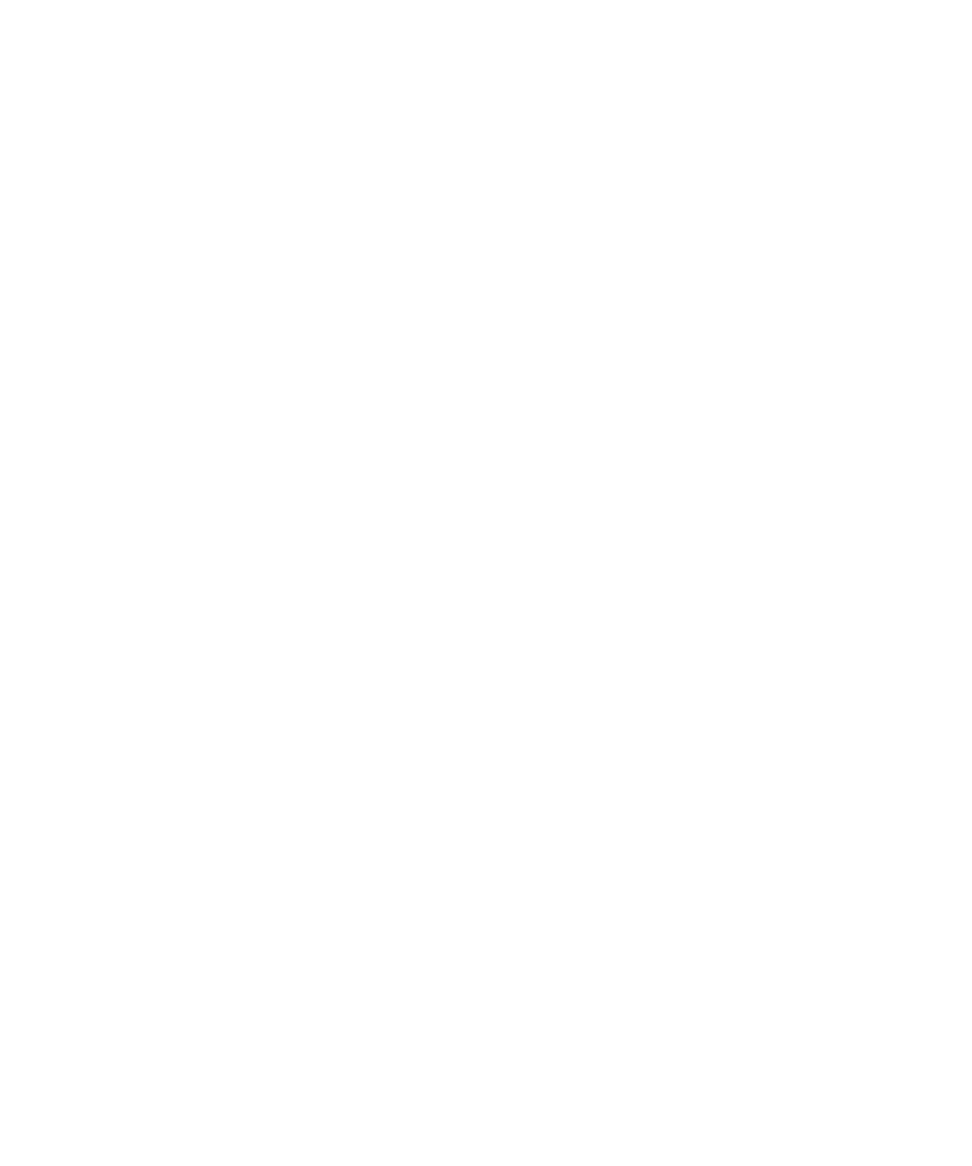
地圖基礎
掌握方向
1. 在首頁畫面或在資料夾中,按一下地圖圖示。
2. 在地圖上,按下功能表鍵。
3. 按一下取得方向。
4. 執行下列其中一個動作,以指定開始位置:
• 若要指定新位置,請在輸入 (或選擇) 起點欄位中鍵入位置資訊。
• 若要為連絡人指定位置,請在輸入 (或選擇) 起點欄位中鍵入連絡人名稱。
• 若您的 BlackBerry® 裝置內建 GPS 接收器,或是已與 Bluetooth® GPS 接收器配對,則可按一下我的位置,以
指定您目前的位置。
• 若要指定最近檢視的位置,請按一下最近。
• 若要指定已儲存的位置,請按一下我的最愛。
5. 重複步驟 4,以指定終點位置。
6. 選擇或清除一個或多個路線選項旁邊的核取方塊。
要取得從結束位置到開始位置的方向,請按下功能表鍵。 按一下反向。
在地圖上以路線方式檢視方向指示
檢視文字方向指示時,按一下在地圖上檢視。
若要再次檢視文字方向指示,請按下功能表鍵。 按一下檢視方向。
傳送路線或地圖
1. 在地圖上,按下功能表鍵。
2. 按一下傳送方向或傳送位置。
3. 按一下訊息類型。
在地圖上檢視位置
1. 在首頁畫面,按一下地圖圖示。
2. 在地圖上,按下功能表鍵。
3. 按一下尋找位置。
4. 執行下列其中一個動作:
• 若要檢視新位置,請在尋找欄位中鍵入地址。 若要將地址資訊鍵入到特定的地址欄位,請按一下進階。
使用指南
地圖
221
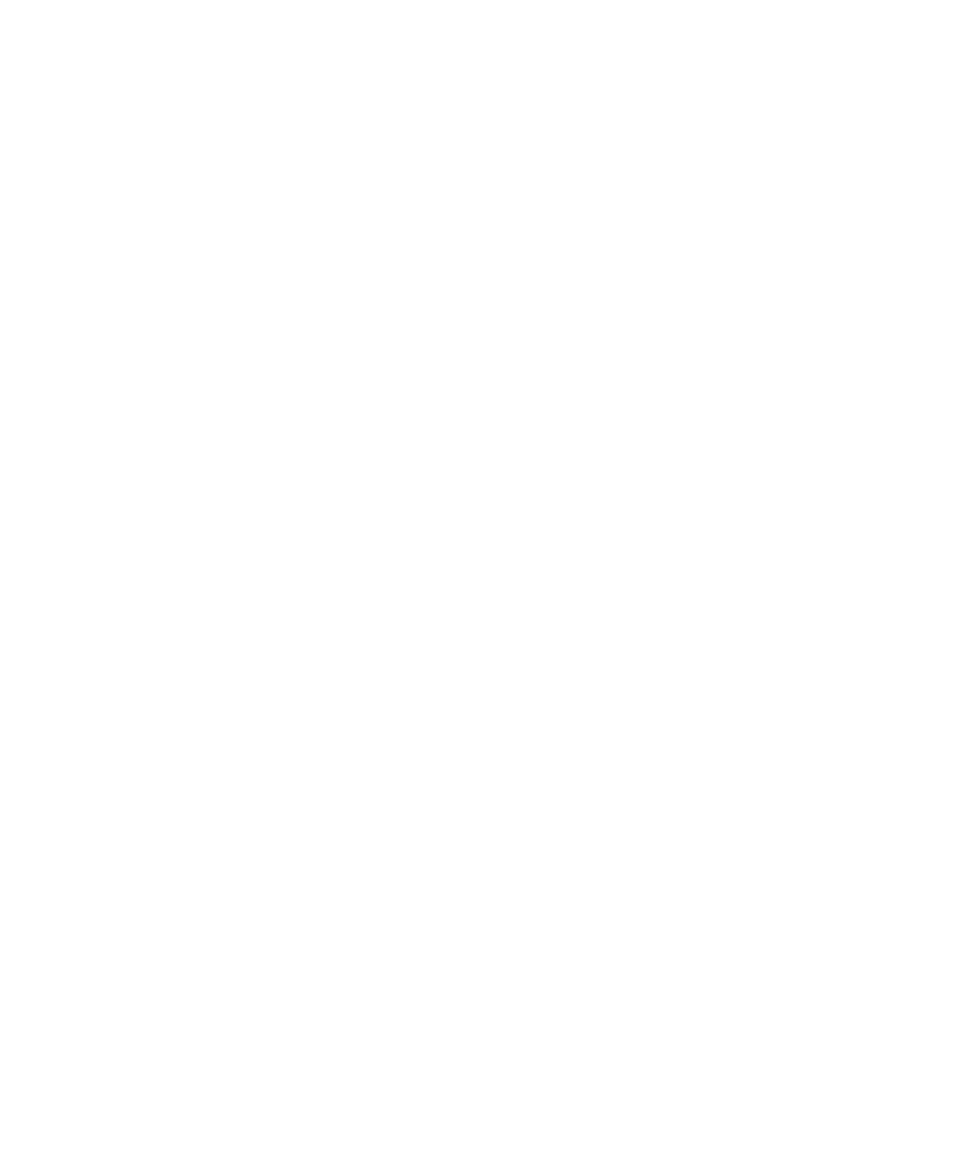
• 若要檢視連絡人的位置,請在尋找欄位中鍵入該連絡人名稱。
• 若您的 BlackBerry® 裝置內建 GPS 接收器,或是已與 Bluetooth® GPS 接收器配對,則可按一下我的位置,以
指定您目前的位置。
• 若要檢視最近檢視過的位置,請按一下最近。
• 若要檢視已儲存的位置,請按一下我的最愛。
如果您正在檢視不是您目前位置的位置,若要取得從您目前位置到該位置的方向,請按下功能表鍵。 按一下導覽至這
裡。 您的裝置必須內建 GPS 接收器,或與 Bluetooth® GPS 接收器配對,才能執行這項工作。
使用連結在地圖上檢視地址
當 BlackBerry® 裝置辨識出特定應用程式 (例如即時訊息應用程式及 MemoPad) 中的地址時,您的裝置便會對地址加
底線。
1. 反白加底線的地址。
2. 按下功能表鍵。
3. 按一下在地圖上檢視。
檢視某個位置附件的興趣點清單
您可以搜尋興趣點,如商店、機場、學校、公園或地標。
1. 在地圖上,按下功能表鍵。
2. 按一下本地搜尋。
3. 鍵入興趣點資訊。
4. 按下 Enter 鍵。
檢視地圖上的興趣點
1. 在首頁畫面,按一下地圖圖示。
2. 檢視興趣點清單時,按一下在地圖上檢視。
若要再次檢視興趣點清單,請按下功能表鍵。 按一下檢視營業場所。
追蹤移動
若要執行此工作,您必須設定追蹤移動時使用的 GPS 接收器。
1. 在地圖上,按下功能表鍵。
2. 按一下啟動 GPS 導覽。
若要停止追蹤移動,請按下功能表鍵。 按一下停止 GPS 導覽。
相關資訊
關於 GPS 技術, 27
使用指南
地圖
222
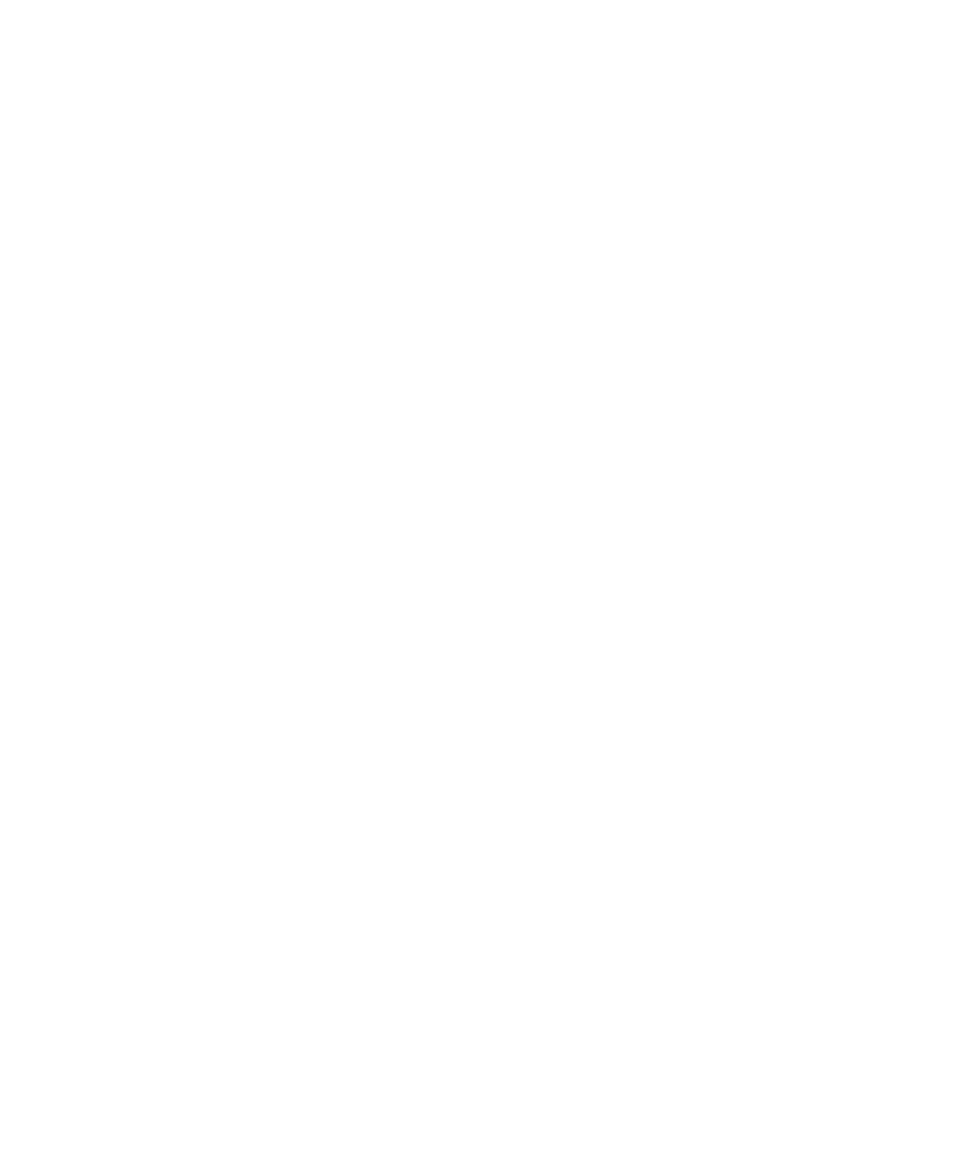
設定住家或公司地址
1. 在地圖上,按下功能表鍵。
2. 按一下層。
3. 必要時,請展開我的最愛資料夾與位置資料夾。
4. 反白住家或公司。
5. 按下功能表鍵。
6. 按一下編輯。
7. 編輯地址資訊。
8. 按下功能表鍵。
9. 按一下查閱地址。
顯示或隱藏地圖上的層
您可以設定您的 BlackBerry® 裝置在地圖上顯示最近檢視過的路線與位置,以及您顯示設為書籤的路線與位置。
1. 在首頁畫面或在資料夾中,按一下地圖圖示。
2. 在地圖上,按下功能表鍵。
3. 按一下層。
4. 反白層。
5. 按下功能表鍵。
6. 按一下顯示或隱藏。